申请Azure OpenAI ChatGPT API的时候,账户需要开通免费订阅。登录Azure Portal首页,一般情况下,虚拟机和Azure OpenAI都是一起处于显要位置的。
1.注册Azure国际账号
Azure账号不等于微软(outlook、live、hotmail等)邮箱账户,Azure注册的入口点如下,建议和实际所在地保持一致,不同国家/地区入口对应不同的可选择区域。
Azure账户注册过程不复杂,后期创建B1s时可选区域也很广泛。无非需要几项前备条件:
- 一个活跃的邮箱(如需在注册后申请Azure OpenAI订阅建议使用活跃、规范的企业邮箱)
- 单双币均可的VISA或MASTERCARD信用卡/借记卡
- 尽量与银行卡一致的信息(持卡人、地址及电话)
2.12个月B1s的流量额度
我们了解到Azure对国内身份的用户,即使是国际账户、开通国际区域也会匹配12个月15G/月出口流量的服务/产品,但是这和账户首页查询的结果显然是矛盾的。这是Azure B1s注册使用过程中应关注的唯一坑点。
其次,查询免费服务,官方显示的是12个月100G/月,与AWS一致。基本政策和计费标准也基本相同,官网还附有详细的说明。Azure免费服务内容,带宽处表明了100G出站,顶级大厂在list page的产品说明是可以作为重要凭据的。这种谜一样的相互矛盾的产品政策,只有MS自己能解释清楚,用户要关注的达到或超出80%免费额度Azure自动发送的预警邮件。
这里的100G也和AWS相同,仅计算出口流量,且出口至分发网络的当前是包含在免费计划内、不收费的。可以“了解更多信息”,浏览便知。
跨区域流量也是免费,至于未来何时就跨可用区域VPS间的数据传输收费,收费前三个月发布政策。出口流量100G以内免费,至Internet超出部分$0.11/GB,很贵。
特别提示:开通B1s的情况下,建议进一步深入明确Microsoft Azure政策,尽管账户对应的是国际区域,但对于用户所在地(国区、国际之分)是否有未曾公布或公布但难以获知的政策。
3.提示点
若干年前开通Azure的12个月免费VPS过程中并没什么不透明或者不确定的产品政策而导致的账单问题。相对而言,顶级大厂的政策更为规范、透明,但其文档和知识管理体系非常庞大,不少内容会藏得比较深,还是应该多搜索、查阅官方文档或页面(中文)提示。
如今的Azure B1s(免费VPS的产品型号代码)申请,页面上有些变化,就“历史”认知而言更易用、清晰。在使用过程中除了要注意的出口流量(官方100G/月至Internet与传闻15G/月)之外,创建过程中仅需注意3点:
- 产品大小/类型:Standard B1s
第一步的基础信息,选择区域、产品大小B1s以及OS。基本配置1c1g,Azure全球大量区域可选,Ubuntu 20.04-22.04、Debian 11、Win等常用系统均可选。如果产品大小B1s和OS的“有资格免费试用服务”的提示看不到,那就只能憋着、别怪MS"反撸"。同时,这里的区域建议不要选择“(Asia Pacific)East Asia”,有可能在第三步网络配置时无法修改IP分配方式为动态(修改后会部署失败),不知道是否和HK数据中心所属的这个区域和国区在Azure内部存在的某种区域权限管理有关。
- 存储资源:高级 SSD 64G(P6)
第二步的磁盘选择,创建时默认为30G,点开列表选择“64G (p6) 免费账户可用”。还是一样明确的提示信息:“免费账户可用”。
- VNC/IP:公共IP
第三步的网络需要特别提示,使用默认设置就是静态IP,每天会产生大约$0.1不到的费用,想要避免就需要改成动态分配方式。
在“公用IP”栏点选下方的“新建”,可以在右侧弹出的选项卡中将SKU指定为“基本”后,选择“动态”即可。
之后的步骤直接next,至最后的创建页面点击“创建”即开始创建、部署。如果部署失败(印象中应该是该区域无法部署PublicIPAddress),那就回退到第一步,将修改为“(Asia Pacific)East Asia”之外的其他区域。
下图所列是一个免费账户B1s资源的最小集合,有额外的资源可酌情删除,不会影响正常使用。
按照上述方法开通Standard B1s后,一般不会产生任何收费。也可以观察几天账单,如果有“隐含”政策,当流量达到80%时会有预警提示,观察期雅点就是当做15G流量额度来谨慎对待。这样的话,即使有额外费用产生,$200额度也足够应付,确定具体产生费用的服务、资源以及产生的原因、计费规则后,再升级即用即付账户。
最后,除了区域,很多资源(主机、Vnet、disk等都是Azure中的资源)都是可以在创建部署后进行修改的。目前看来,IP在“(Asia Pacific)East Asia”区域下无法修改分配方式,可以删除后重新创建。
4.“隐藏”福利
在ChatGP风控最严格的时期(曾经一度隐性屏蔽了AWS几乎所有亚洲vps IP报oops,其他厂商更不用说),Azure vps一直以来都可以正常作为代理使用。这一点不难理解,商业上的紧密合作、同一阵营,产品上除了Bingchat、Azure OpenAI API,OpenAI应用还集成进了365的诸多产品,OpenAI方面没有额外访问控制的必要。单纯的chat,即便是15G,token对应纯文本的流量也是足够的。启动B1s后,参照老E提供的方法进行初始化并安装gost。也可在安装gost后手动执行如下命令:
vps服务端运行:
windows下载gost解压后,客户端运行:
浏览器通过配置插件连接后,登入OpenAI试试吧,一定不会出现oops的。


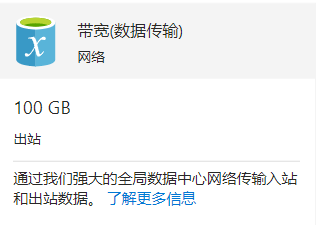
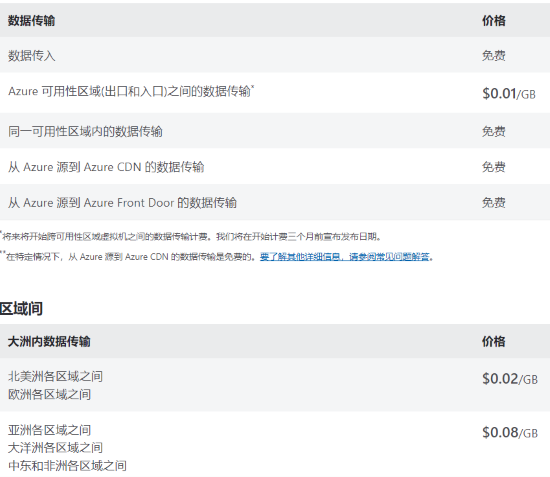
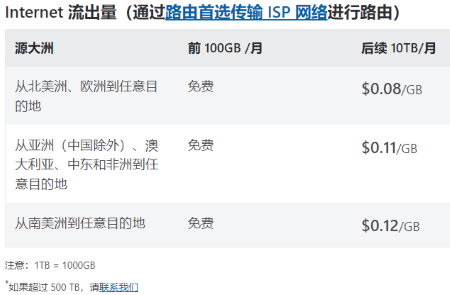
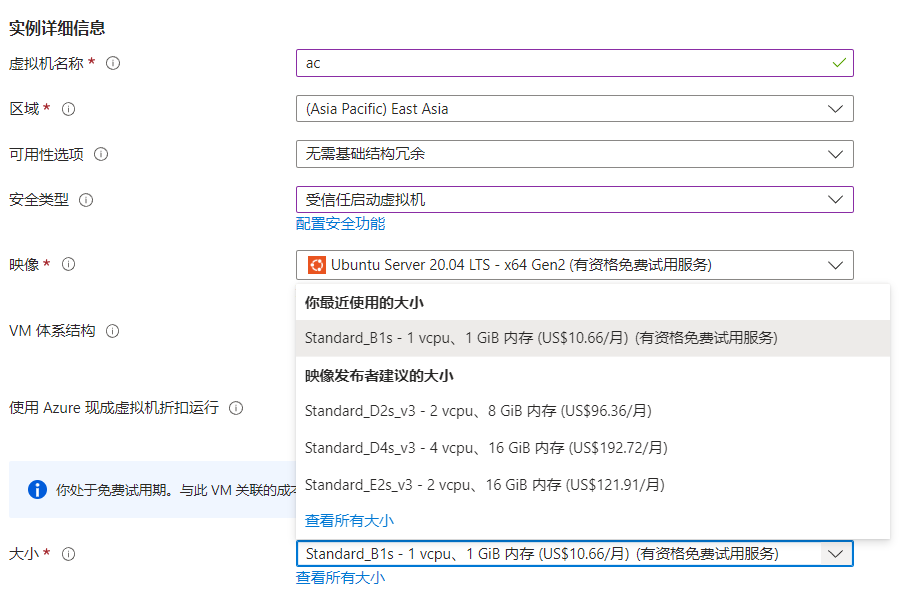
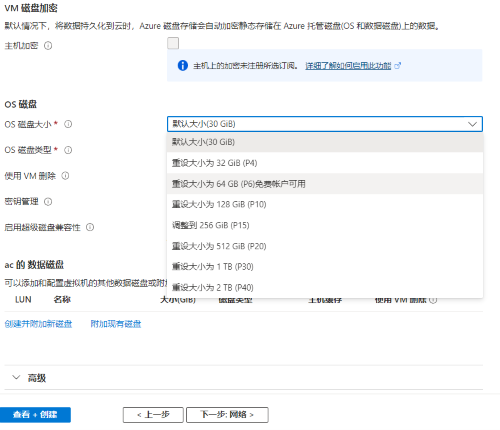
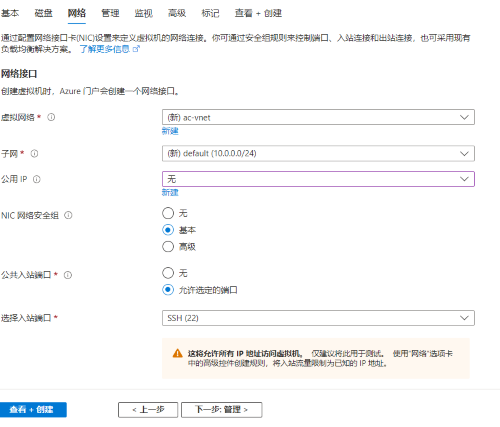
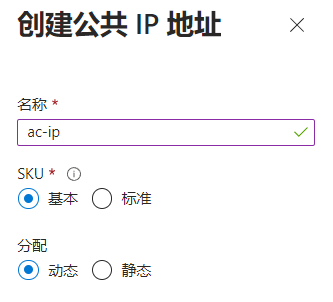
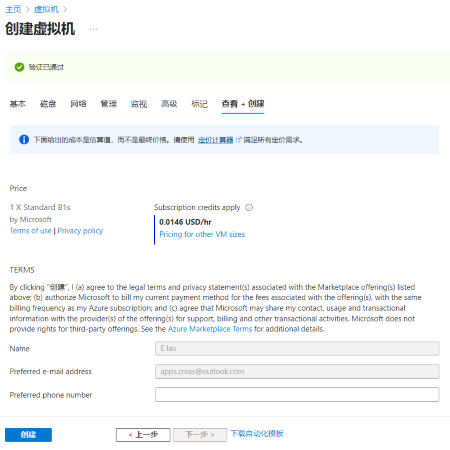
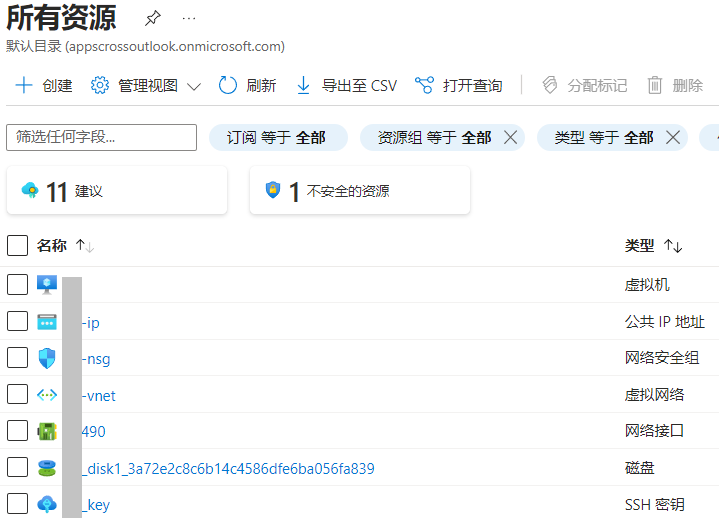
评论
发表评论